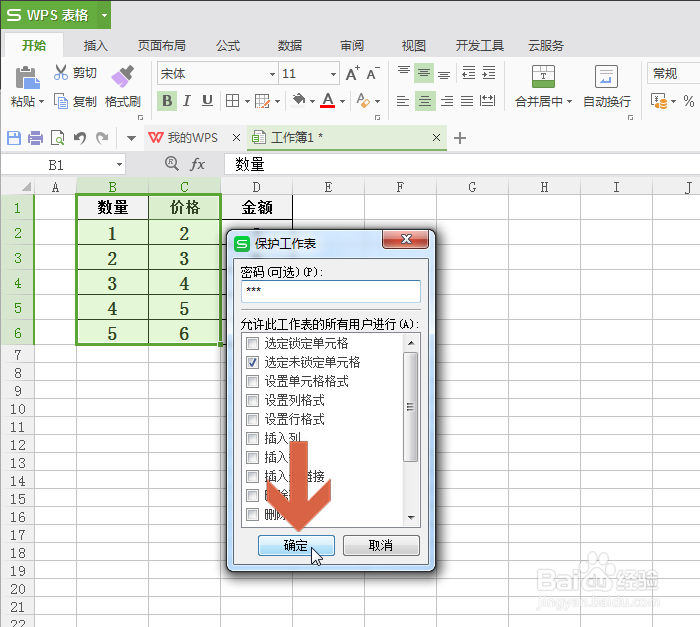1、如下图WPS表格中的D列中是公式,想把这些公式保护起来。

2、先选择不包含公式的表格范围。

3、在选择范围上点击鼠标右键,再点击右键菜单中的【设置单元格格式】。

4、在弹出的对话框中取消勾选【保护】标签中的【锁定】选项。

5、点击确定按钮。

6、点击开始选项卡【工作表】下拉菜单中的【保护工作表】。

7、在弹出的对话框中取消勾选【选定锁定单元格】选项。
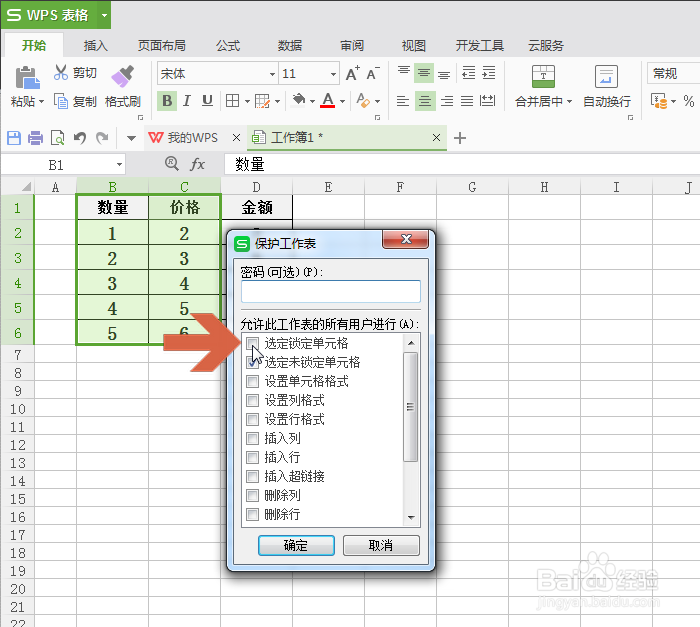
8、在密码框中输入取消保护时用的密码。

9、再点击确定按钮,这样设置后,只有之前设置了取消锁定的单元格才能被选中和编辑,表格中含公式的单侍厚治越元格和其他未取消锁定的单元格都不能被选中,也就不能被修改。想要修改公式时,需要点击【工作表】下拉菜单中的【撤销工作表保护】选项,再输入设置的密码后才能编辑公式。